Змініть регіон App Store, щоб завантажити недоступні програми у 2025 році
Turbo VPN
2025/03/26
Tips & Tricks
Last updated:
2025/03/26
9 minutes
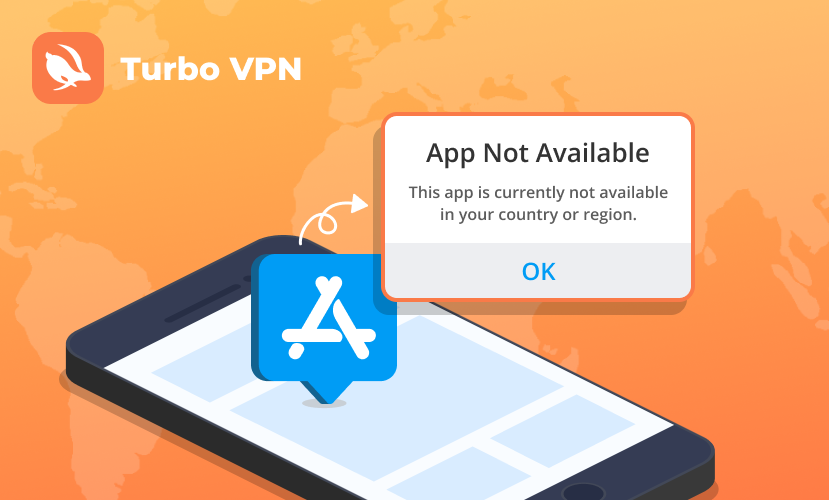
Чи знаєте ви, що коли ви шукаєте програми в App Store, вибір програм залежить від регіону, де знаходиться ваш Apple ID? Іноді може бути неприємно, коли ви не можете отримати доступ до програм, недоступних у App Store. Але просто змінивши свій регіон в App Store або створивши новий обліковий запис для іншого регіону, ви можете подолати ці перешкоди та отримати доступ до багатьох програм на своєму пристрої iPhone або Mac. Давайте дізнаємося, як це зробити, у наступному розділі.
Чому деякі програми недоступні в моєму регіоні App Store? Як їх завантажити?
У всьому світі через різні закони країни, політичні чинники, культурні особливості чи проблеми з безпекою багато програм у магазині програм можуть бути недоступні для завантаження або можуть бути видалені в певних регіонах:
1.TikTok
- ·Країни/регіони: Індія, деякі країни Близького Сходу та Сполучені Штати (загроза заборони)
- ·Причина: Індія вирішила повністю заборонити TikTok у 2020 році з міркувань національної безпеки та захисту конфіденційності. Крім того, Сполучені Штати обговорювали заборону на кількох рівнях штатів і федеральних рівнів, і адміністрація Трампа намагалася заборонити TikTok, хоча врешті це не було реалізовано. Але TikTok все ще стикається з тиском цензури.
2. WhatsApp
- ·Країни/регіони: ОАЕ, Іран
- ·Причина: ці країни обмежили або заборонили використання WhatsApp через його функцію зашифрованого зв’язку. ОАЕ вимагають, щоб усі комунікаційні додатки співпрацювали з місцевою владою, щоб контролювати комунікації, що призводить до обмежень на комунікаційні засоби, такі як WhatsApp.
3. Порнографічні програми (наприклад, Pornhub, XVideos тощо)
- ·Країни/регіони: Індія, Пакистан, ОАЕ, Росія, частини Сполучених Штатів
- ·Причина: ці країни/регіони забороняють або обмежують додатки та веб-сайти, пов’язані з вмістом для дорослих, з культурних, релігійних і моральних міркувань. Суворий контроль порнографічного вмісту в Інтернеті в таких країнах, як Індія, Пакистан і ОАЕ, призвів до неможливості завантажувати або видаляти пов’язані програми.
4. Програми VPN
- ·Країна: Росія, Індія, Китай
- ·Причина: на прохання багатьох урядів Apple дотримувалася місцевих законів і правил і видалила багато програм VPN із місцевих магазинів програм. Заборона в Китаї почалася в 2017 році, в Росії – в 2024 році, а Індія також запропонувала відповідні закони та правила на початку 2025 року.
Однак є рішення, яке може покращити ваші враження від App Store: змініть налаштування регіону App Store. Таким чином ви отримаєте доступ до більшої кількості програм на своїх пристроях iPhone і Mac. Це не тільки розширить ваш вибір програм, але й гарантує, що ви не будете обмежені географічно, коли справа доходить до пошуку нових і різноманітних програм для ваших пристроїв.
Як змінити регіон App Store?
Готові отримати доступ до програм, які не відображаються у вашому локальному App Store? Дозвольте мені провести вас через процес зміни регіону вашого облікового запису, відкривши для вас цілий новий вибір програм. Нижче я опишу два прості підходи до переходу на APP Store у різних регіонах. Ви можете вибрати підхід, який вам більше підходить.
1. Змініть регіон поточного рахунку. (Більше підходить для користувачів, у яких немає активної підписки та балансу на рахунку)
2. Створіть новий обліковий запис в іншому регіоні. (Більше підходить для користувачів, у яких є активні підписки та баланс на рахунку)
Змініть регіон поточного рахунку
Є дещо, про що слід пам’ятати, перш ніж змінити регіон App Store, змінивши регіон поточного облікового запису.
1. Якщо у вас залишився кредит у магазині або баланс Apple ID, вам потрібно витратити його перед зміною регіону App Store.
2. Якщо у вас є активні підписки, вам необхідно скасувати їх перед зміною регіону.
Наявність балансу може завадити вам успішно змінити регіон магазину. А активні підписки можуть автоматично стягувати плату за наступний період, якщо ви їх не скасуєте.
Якщо ви не знаєте, як це зробити, просто продовжуйте читати, я детально поясню в наступних інструкціях.
Як перевірити баланс App Store на iPhone або Mac?
1. Відкрийте “App Store”
2. Торкніться свого поточного «Apple ID» у верхній панелі на iPhone.
3. Подивіться, чи є у вас баланс, якщо у вас його немає, ви можете пропустити наступне, щоб безпосередньо змінити регіон свого облікового запису.

Ви можете побачити різницю між рахунками з різними балансами вище
4. Витратьте свій баланс, якщо він є. (Якщо ваш баланс замалий, щоб зробити покупку, зверніться до служби підтримки клієнтів Apple, щоб вирішити проблему)
Поради: якщо ваш iPhone і Mac увійшли в систему за допомогою одного Apple ID, вам потрібно перевірити баланс лише на одному з пристроїв.
Як скасувати активні підписки на iPhone або Mac?
1. Знайдіть «Налаштування» на своєму iPhone або Mac.
2. Торкніться свого «Apple ID» на верхній панелі.
3. Натисніть «Підписки».
4. Скасуйте активні підписки, якщо такі у вас є.
Поради: якщо ваш iPhone і Mac увійшли в систему за допомогою одного Apple ID, вам потрібно скасувати активні підписки лише на одному з пристроїв.
Як змінити поточний регіон облікового запису на iPhone або Mac?
Коли ви успішно перевірите свої підписки та баланс, ми зможемо почати змінювати регіон нашого облікового запису.
1. Відкрийте «App Store» і натисніть свій поточний «Apple ID» у верхньому правому куті
2. Ще раз клацніть свій поточний «Apple ID» на цій сторінці

3. Торкніться «Країна/регіон» і виберіть новий регіон, де доступні ваші програми для встановлення.

4. Погодьтеся з умовами.

5. Виберіть потрібний варіант оплати (виберіть «Жодного», якщо ви не працюєте з фінансовими службами у вибраному регіоні. Це все одно дозволить вам без проблем завантажувати безкоштовні програми, такі як Turbo VPN.)

6. Надайте необхідну платіжну інформацію та платіжну адресу для вашого нового регіону.
Примітка: будь-яка дійсна адреса у вибраній країні разом із правильним поштовим індексом підійде. Ви можете легко знайти адресу в Інтернеті, наприклад місцевий Starbucks, і використовувати її для своєї інформації.
7. Натисніть «Далі».
Готово!
Щиро вітаю! Ви успішно змінили свій регіон App Store, змінивши поточний регіон облікового запису! Тепер ви можете легко завантажити всі безкоштовні програми у вибраному регіоні на свій iPhone або Mac, наприклад TikTok, Instagram тощо. Крім того, ви можете будь-коли повернутися назад, виконавши ті самі кроки у зворотному порядку, щоб завантажити програми у своїй країні.
Створіть новий обліковий запис в іншому регіоні
Щоб змінити регіон App Store на новий обліковий запис в іншому регіоні, вам потрібно створити новий обліковий запис, а потім зв’язати його з App Store. Нижче наведено докладну інструкцію.
Як створити новий обліковий запис?
1. Відкрийте офіційний сайт Apple за допомогою браузера iPhone або Mac.
2. Заповніть нову інформацію Apple ID.

-Ім’я
-Країна чи регіон (Будь ласка, виберіть регіон, де доступні для встановлення потрібні програми.)
-Дата народження
-Адреса електронної пошти (Це буде ваш новий Apple ID, використовуйте адресу електронної пошти, яка раніше не була зареєстрована як Apple ID)
-Пароль
– Номер телефону
3. Після ретельного вивчення натисніть «Продовжити».
4. На даний момент ви успішно створили новий обліковий запис. Але це ще не кінець! Продовжуйте пов’язувати свій новий обліковий запис із Apple Store.
Як підключити новий обліковий запис до App Store на iPhone або Mac?
1. Відкрийте «Налаштування».
2. Торкніться свого «Apple ID» у верхній частині екрана.

3. Знайдіть «Медіа та покупки», а потім вийдіть зі свого поточного облікового запису.

4. Знову торкніться «Медіа та покупки», і з’явиться наведене нижче, просто натисніть «Не ваше ім’я»

5. Увійдіть у свій новий обліковий запис.
Зробивши це, ваш наявний ідентифікатор Apple ID залишиться активним на вашому iPhone, тоді як новостворений обліковий запис використовуватиметься лише для доступу до App Store. Це налаштування дозволяє отримати доступ до безкоштовних програм, як-от TurboVPN, із нового регіону за допомогою нового облікового запису. І ви можете будь-коли змінити регіон App Store, увійшовши за допомогою старого облікового запису.
Потенційні недоліки, які слід враховувати
1. Обмеження щодо підписки та функціональності: хоча вищеописані методи дозволяють завантажувати та попередньо вивчати безкоштовні програми, вони не надають повного доступу до служб підписки програми без вибору дійсного способу оплати.
2. Обмеження способу оплати: придбання преміум-додатків або послуг стає складнішим, оскільки вимагає оновлення вашої платіжної інформації до методу, визнаного у вибраній країні.
3. Операційна несумісність: після завантаження програми з іншої країни на ваш iPhone або Mac можуть виникнути проблеми з роботою, оскільки програма може розпізнати, що користувач фізично не присутній у передбачуваній країні. Щоб вирішити цю проблему, використання TurboVPN на iPhone і Mac для обходу цього обмеження може бути ефективним рішенням.
Як керувати кількома Apple ID?
1. Створіть окремі ідентифікатори Apple ID або різні цілі: щоб керувати декількома ідентифікаторами Apple, вам слід спробувати класифікувати їх за призначенням. Наприклад, ви можете створити Apple ID у своїй країні, щоб виконувати звичайні дії, і створити ще один в іншому регіоні, щоб отримати доступ до ексклюзивних програм.
2. Пам’ятайте про зміну облікових записів, щоб оновити програми: ви повинні знати, що для оновлення програм, завантажених з різних Apple ID, потрібно періодично входити та виходити з системи.
3. Захистіть кожен обліковий запис надійним паролем: установіть унікальний і надійний пароль для кожного свого облікового запису. Ви можете додати менеджер паролів, щоб допомогти вам упорядкувати їх.
NEXT ARTICLE






